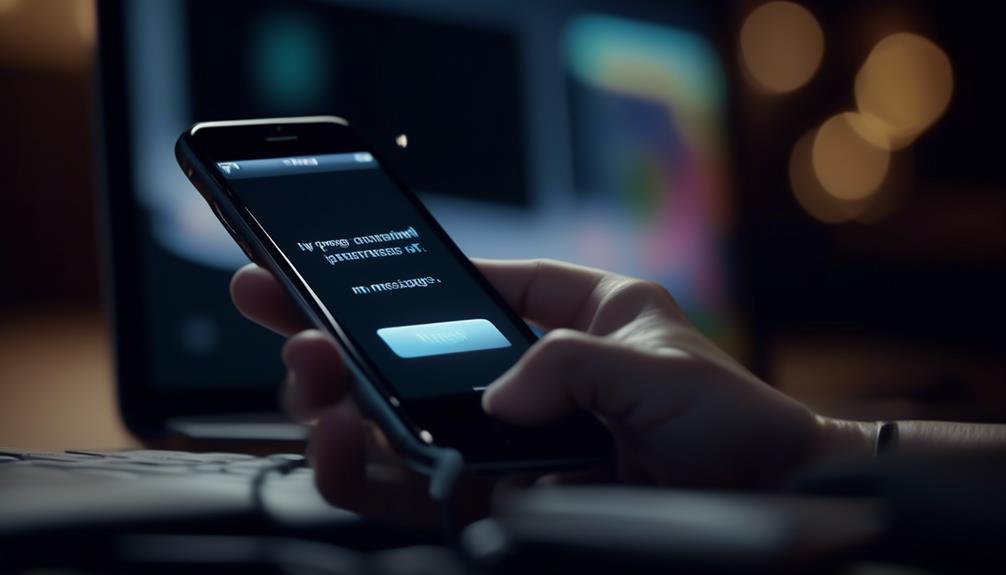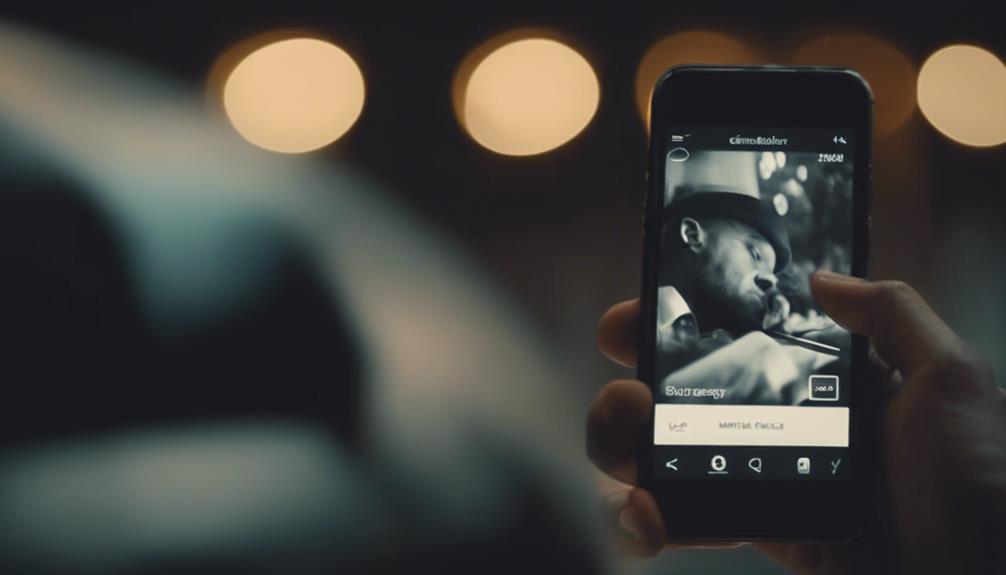W dzisiejszej cyfrowej erze nasze smartfony stały się nieodłączną częścią naszego życia, zawierającą cenne informacje i wspomnienia. Jednak może nadejść taki moment, kiedy będziesz musiał przenieść swoje wiadomości z iPhone'a na komputer, czy to w celach tworzenia kopii zapasowej, czy też aby zwolnić miejsce na urządzeniu.
Ale jak dokładnie można osiągnąć ten cel? Nie martw się, ponieważ w tej dyskusji przeprowadzimy Cię przez proces przenoszenia wiadomości z iPhone'a na komputer, zapewniając, że Twoje ważne rozmowy są bezpiecznie zachowane.
Więc zanurzmy się w świecie transferu danych i odkryjmy tajniki bezproblemowego przenoszenia wiadomości z iPhone'a na komputer.
Podsumowanie kluczowych punktów
- Upewnij się, że na komputerze zainstalowana jest najnowsza wersja iTunes i że system operacyjny komputera jest kompatybilny.
- Podłącz iPhone'a do komputera za pomocą kabla USB i nawiąż bezpieczne połączenie.
- Wybierz najodpowiedniejszą metodę transferu, taką jak korzystanie z iTunes, iCloud lub oprogramowania firm trzecich, w zależności od konkretnych potrzeb i preferencji.
- Wykorzystaj oprogramowanie firm trzecich lub synchronizuj wiadomości za pomocą iCloud, aby zapisać i uzyskać dostęp do wiadomości na komputerze, oferując dodatkowe funkcje, takie jak opcje tworzenia kopii zapasowych i przywracania.
Sprawdź wymagania systemowe
Przed przystąpieniem do transferu wiadomości z iPhone'a na komputer, ważne jest sprawdzenie wymagań systemowych, aby zapewnić bezproblemowy i udany proces. Sprawdzenie wymagań systemowych jest istotne, ponieważ pozwala określić, czy twój komputer spełnia niezbędne specyfikacje do obsługi transferu wiadomości z iPhone'a.
Ten krok pomaga uniknąć potencjalnych problemów z kompatybilnością, które mogą wystąpić podczas procesu transferu. Zazwyczaj wymagania systemowe do transferu wiadomości z iPhone'a na komputer obejmują:
- Posiadanie najnowszej wersji iTunes zainstalowanej na komputerze
- Upewnienie się, że system operacyjny komputera jest kompatybilny z iTunes
- Posiadanie wystarczającej przestrzeni dyskowej dostępnej na komputerze, aby pomieścić przeniesione wiadomości
Podłącz swój iPhone do komputera
Aby rozpocząć proces połączenia iPhone'a z komputerem:
- Upewnij się, że oba urządzenia są włączone i gotowe do transferu.
- Podłącz iPhone'a do komputera za pomocą kabla USB.
- Upewnij się, że kabel USB jest odpowiednio podłączony zarówno do iPhone'a, jak i do portu USB komputera.
Po połączeniu, twój komputer powinien:
- Rozpoznać iPhone'a i automatycznie uruchomić odpowiednie oprogramowanie lub poprosić Cię o wybór działania.
- Postępuj zgodnie z instrukcjami wyświetlanymi na ekranie, aby nawiązać połączenie między iPhone'em a komputerem.
- W zależności od systemu operacyjnego komputera, możesz potrzebować zainstalowania dodatkowych sterowników lub oprogramowania, aby umożliwić transfer danych.
Po nawiązaniu połączenia, możesz przystąpić do transferu wiadomości z iPhone'a na komputer.
Wybierz metodę transferu
Podczas nawiązywania połączenia między twoim iPhone'em a komputerem ważne jest określenie najodpowiedniejszej metody transferu wiadomości. Dostępnych jest kilka metod, z różnymi zaletami i ograniczeniami.
Jedną opcją jest korzystanie z iTunes, oprogramowania do zarządzania mediami firmy Apple. Po podłączeniu iPhone'a do komputera i zsynchronizowaniu go z iTunes, można przenieść wiadomości na komputer.
Inną metodą jest korzystanie z iCloud, usługi chmury firmy Apple. Po włączeniu iCloud na iPhone'ie i komputerze, wiadomości mogą być automatycznie synchronizowane i tworzone ich kopie zapasowe w chmurze, dzięki czemu są dostępne na obu urządzeniach.
Dodatkowo, dostępne są programy innych producentów specjalizujące się w transferze wiadomości z iPhone'a na komputer. Te programy często oferują większą elastyczność i dodatkowe funkcje, takie jak selektywny transfer wiadomości lub konwersja wiadomości na różne formaty.
Przy wyborze najodpowiedniejszej metody transferu wiadomości z iPhone'a na komputer, należy wziąć pod uwagę swoje konkretne potrzeby i preferencje.
Rozpocznij proces transferu
Aby rozpocząć proces transferu, należy ustanowić bezpieczne połączenie między iPhonem a komputerem. To połączenie jest niezbędne do pomyślnego przesłania wiadomości z iPhone'a na komputer.
Istnieje kilka różnych metod ustanowienia tego połączenia, w zależności od preferencji i dostępnych zasobów. Jedną z powszechnych metod jest użycie kabla USB do połączenia iPhone'a z komputerem. Upewnij się, że oba urządzenia są włączone i odblokowane przed ich połączeniem.
Po ustanowieniu połączenia, komputer powinien rozpoznać iPhone'a jako urządzenie i wyświetlić go w eksploratorze plików lub iTunes. To oznacza, że możesz teraz przejść do procesu transferu.
Zapisuj i uzyskuj dostęp do swoich wiadomości na swoim komputerze
Po ustanowieniu bezpiecznego połączenia między Twoim iPhone'em a komputerem, kolejnym krokiem jest zapisanie i dostęp do wiadomości na komputerze. Aby to zrobić, możesz postępować zgodnie z poniższymi krokami:
- Użyj oprogramowania innej firmy: Istnieje wiele dostępnych oprogramowań, które umożliwiają przeniesienie i zapisanie wiadomości z iPhone'a na komputer. Te programy często oferują dodatkowe funkcje, takie jak opcje tworzenia kopii zapasowych i przywracania.
- Przekazywanie wiadomości przez e-mail lub wiadomości: Inną opcją jest przekazywanie wiadomości na swoją skrzynkę e-mail lub inną platformę do wymiany wiadomości, do której masz dostęp na komputerze. Ta metoda jest odpowiednia do zapisywania pojedynczych wiadomości lub krótkich rozmów.
- Synchronizacja z iCloud: Jeśli masz włączoną usługę iCloud na swoim iPhone'ie, możesz zsynchronizować swoje wiadomości z komputerem za pomocą iCloud. Ta metoda pozwala na dostęp i zarządzanie wiadomościami na różnych urządzeniach.
Często zadawane pytania
Czy mogę przenieść wiadomości z mojego iPhone'a na komputer, jeśli nie mam zainstalowanego wymaganego oprogramowania?
Niestety, bez zainstalowanego odpowiedniego oprogramowania, może być niemożliwe przeniesienie wiadomości z iPhone'a na komputer. Jednak istnieją dostępne opcje oprogramowania innych firm, które mogą pomóc w realizacji tego zadania.
Czy jest możliwe przesłanie wiadomości z mojego iPhone'a na mój komputer bez użycia kabla USB?
Tak, jest możliwe przesyłanie wiadomości z iPhone'a na komputer bez użycia kabla USB. Można to zrobić za pomocą iCloud, który umożliwia synchronizację i tworzenie kopii zapasowych wiadomości między urządzeniami.
Czy proces transferu usunie wiadomości z mojego iPhone'a?
Proces transferu wiadomości z iPhone'a na komputer nie usunie wiadomości z iPhone'a. Możliwe jest przesyłanie wiadomości bez użycia kabla USB, zapewniając tym samym ich zachowanie na obu urządzeniach.
Czy mogę przenieść wiadomości z mojego iPhone'a na komputer, jeśli mój iPhone nie jest podłączony do Wi-Fi?
Tak, możesz przesyłać wiadomości z iPhone'a na komputer nawet jeśli Twój iPhone nie jest podłączony do Wi-Fi. Można to zrobić poprzez podłączenie iPhone'a do komputera za pomocą kabla USB i korzystając z iTunes lub oprogramowania innej firmy.
Czy istnieje ograniczenie co do liczby wiadomości, które można przesłać z mojego iPhone'a na komputer?
Nie ma ograniczenia co do liczby wiadomości, które można przesłać z iPhone'a na komputer. Proces transferu wiadomości pozwala użytkownikom na tworzenie kopii zapasowych i dostęp do swoich wiadomości na komputerze, co ułatwia zarządzanie nimi oraz ich przechowywanie.